7 najlepszych szablonów listów motywacyjnych dla Dokumentów Google
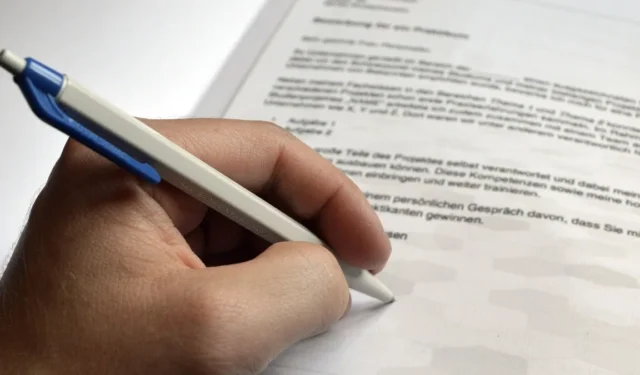

Twoje CV może pomóc Ci zostać zauważonym, ale mocny list motywacyjny ma kluczowe znaczenie dla zapewnienia rozmowy kwalifikacyjnej. Przeszukaliśmy niezliczone szablony listów motywacyjnych Dokumentów Google, aby znaleźć najlepsze. Teraz Twoja kolej, aby wybrać taki, który pasuje do Twojego profilu i dostosować go do swoich potrzeb.
1. Szablon listu motywacyjnego Lisy Garcii
Szablon listu motywacyjnego do Lisy Garcia autorstwa Career Reload jest odpowiedni dla kandydatów, którzy chcą, aby ich nazwisko i zawód wyróżniały się. Wygląda schludnie i zapewnia odpowiednie miejsce na Twoje imię i nazwisko, zawód i dane kontaktowe.
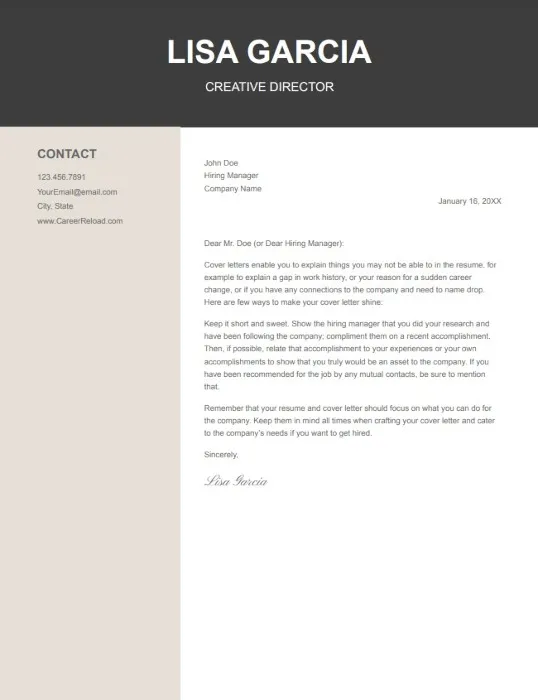
Ten szablon nie zawiera bezpośrednich sugestii dotyczących tego, co powinieneś napisać w treści listu motywacyjnego. Zawiera jednak wskazówki, jak napisać list motywacyjny, aby zwiększyć swoje szanse na zostanie zauważonym i zatrudnionym.
2. Prosty beżowy szablon listu motywacyjnego
Szablon listu motywacyjnego w kolorze prostego beżu nadaje Twojemu listowi motywacyjnemu zrelaksowany wygląd, zachowując przy tym profesjonalizm. Podziały w tym szablonie zapewniają miejsce na Twoje imię i nazwisko, logo, zawód i dane kontaktowe.
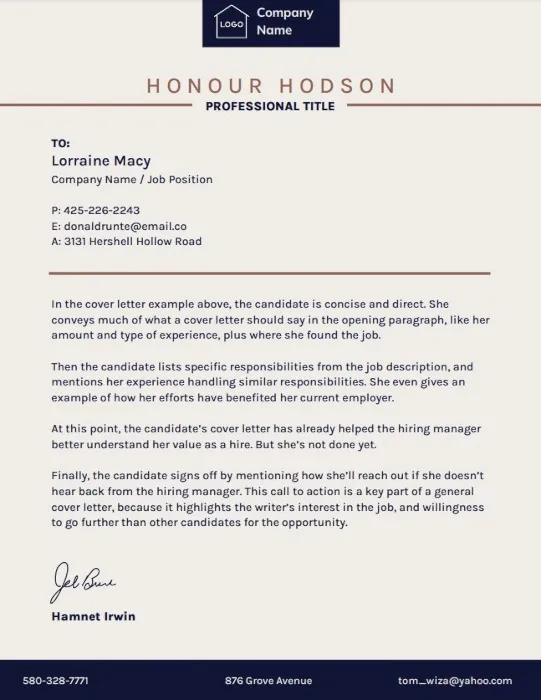
Ten szablon również nie zawiera sugestii, co powinieneś napisać, więc powinieneś przygotować wersję roboczą lub poszukać zasobów, które pomogą Ci napisać dobry list motywacyjny.
3. Liniowy niebieski szablon listu motywacyjnego
Jeśli jesteś fanem pionowych przekładek, szablon listu motywacyjnego Linear Blue będzie dobrym wyborem. Oferuje dużo miejsca, aby Twój list nie wyglądał na trudny do odczytania, a także możesz dodać wszystkie niezbędne informacje, takie jak dane kontaktowe i lokalizacja.
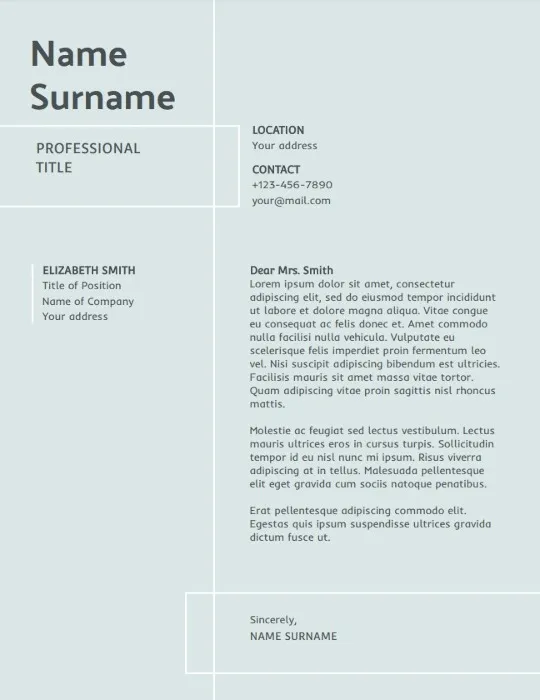
Jeśli nie podoba Ci się kolor tła tego szablonu, zawsze możesz go zmienić na inny lub usunąć, aby uzyskać białe tło. Aby zmienić tło, kliknij puste miejsce w szablonie, a następnie kliknij Zamień obraz na pasku narzędzi Dokumentów Google. Aby uzyskać białe tło, naciśnij klawisz Backspace lub Delete.
4. Prosty żółty szablon listu motywacyjnego
Prosty żółty szablon listu motywacyjnego jest idealny, jeśli chcesz dodać zdjęcie do swojego listu motywacyjnego. Zawiera pionową przegrodę z dwiema kolumnami na zdjęcie i dane kontaktowe, a następnie sekcję na treść listu motywacyjnego.
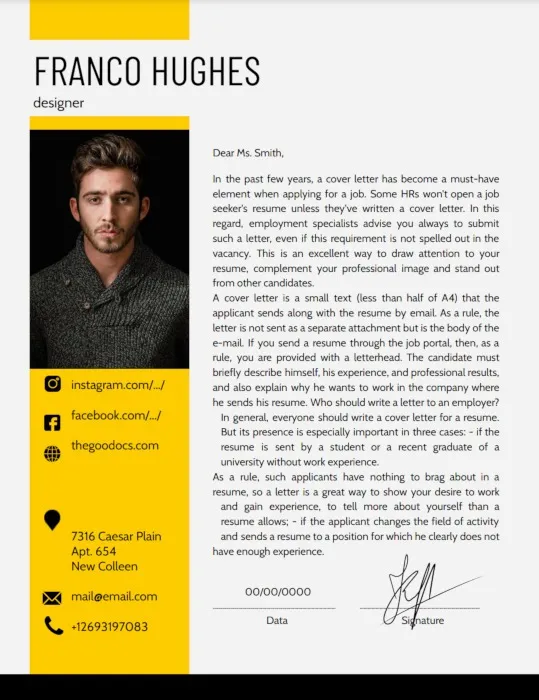
W przeciwieństwie do większości szablonów na tej liście, ten szablon listu motywacyjnego jest żywy i ma dedykowane miejsce na Twój obraz. Jeśli jednak nie chcesz lub nie musisz dodawać zdjęcia, zawsze możesz pozostawić sekcję obrazu pustą. Już sam kolorowy pionowy pasek sprawi, że Twój list motywacyjny będzie się wyróżniał.
5. Szablon akademickiego listu motywacyjnego
Szablon listu motywacyjnego akademickiego ma prosty, łatwy do druku projekt. Jeśli chcesz wysłać swoją aplikację pocztą, pole adresu będzie zrównane z okienkiem koperty.
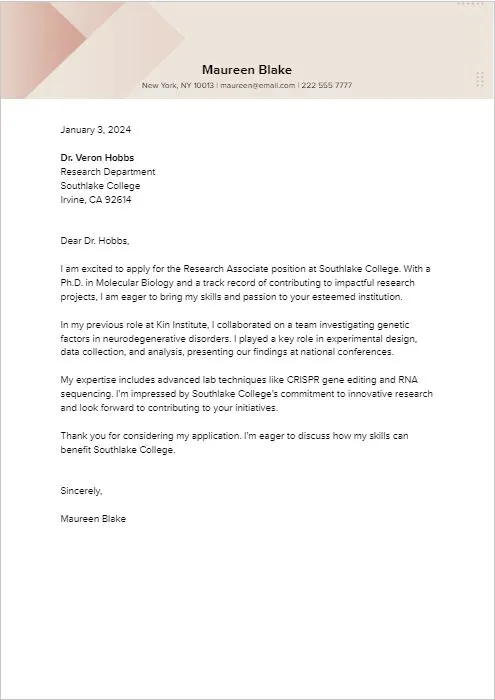
Pamiętaj, że wiele ofert Template.net jest płatnych i wymaga posiadania konta, ale nie musisz się rejestrować, aby pobrać ich bezpłatne szablony. Po prostu wybierz format, w jakim chcesz pobrać szablon, np. Dokumenty Google, a następnie kliknij przycisk Pobierz bezpłatnie następnie Przycisk Utwórz kopię. Być może będziesz musiał najpierw zalogować się na swoje konto Google.
6. Uporządkowany szablon listu motywacyjnego
szablon zorganizowanego listu motywacyjnego na Hloom wyróżnia się, ponieważ zachęca do dodania podsumowania profilu osobistego pod imieniem i nazwiskiem u góry, jak również szczegółowe dane kontaktowe. Takie przyciągające wzrok detale mogą nadać Twojej aplikacji więcej charakteru. To, co naprawdę doceniamy we wszystkich szablonach Hloom, to to, że pomagają Ci w pisaniu listu motywacyjnego.
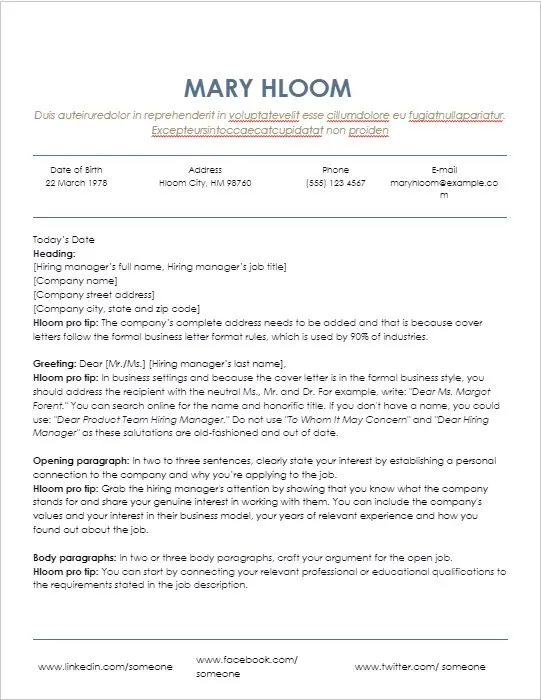
Podobnie jak w przypadku użycia zdjęcia w liście motywacyjnym, ostrzeżenie dotyczące umieszczania daty urodzenia: w niektórych krajach jest to wymagany element CV, ale może uniemożliwić dalszą ocenę Twojej aplikacji w USA. Tak czy inaczej, nie zalecamy dołączania to w swoim liście motywacyjnym.
Jeśli nie masz edytora Word, prześlij plik na Dysk Google. Otwarcie dokumentu w tym miejscu spowoduje jego przekształcenie w Dokument Google, który można normalnie edytować.
7. Szablon listu motywacyjnego Dokumentów Google Spearmint
Dokumenty Google oferują niewielki wybór szablonów listów, których można używać jako listów motywacyjnych. Większość z nich jest prosta i nie ma przegródek, jak szablon listu Spearmint. Znajdziesz go w galerii szablonów Dokumentów Google. Przejdź do witryny Dokumentów Google i kliknij Galerię szablonów, aby rozwinąć wybierz i wyświetl dostępne szablony.
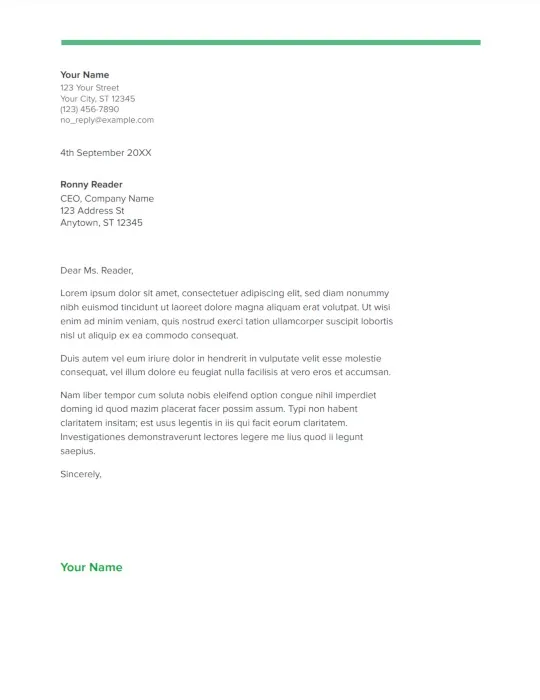
Szablon Spearmint nie ma przekładek i jest sformatowany jak prosta litera w stylu blokowym. To, co jest w tym wyjątkowe, to zielona pozioma linia w nagłówku, która dodaje szablonowi odrobinę żywotności. Jeśli nie jesteś fanem linii na górze, możesz kliknąć ją dwukrotnie i usunąć.
Często Zadawane Pytania
Czy mogę pobrać te szablony w formacie PDF?
Tak. Aby pobrać wypełniony szablon w Dokumentach Google w formacie PDF, kliknij Plik -> Pobierz -> Dokument PDF (.pdf).
Lepiej przesłać kopię listu motywacyjnego w formacie PDF, aby uniknąć problemów z formatowaniem podczas przesyłania go wraz z aplikacją.
Jak edytować te szablony w programie Microsoft Word?
Jeśli nie ma wersji szablonu w programie Microsoft Word, której chcesz użyć, możesz otworzyć go w Dokumentach Google i pobrać jako dokument programu Word. Kliknij Plik -> Pobierz -> Microsoft Word (.docx).
Jeśli jednak szablon nie jest sformatowany dla programu Microsoft Word, wystąpią problemy z formatowaniem. Większość z nich powinna być łatwa do poprawienia po otwarciu wersji dokumentu programu Word.
Jak dodać swój podpis do szablonu listu motywacyjnego w Dokumentach Google?
Oto przewodnik dotyczący dodawania pisemnego podpisu w Dokumentach Google. Możesz także wstawić zdjęcie swojego podpisu z wyraźnym tłem, klikając Wstaw -> Obraz, a następnie wybierz źródło zdjęcia swojego podpisu. Jeśli chcesz podpisać plik PDF na swoim iPhonie, możemy Ci w tym pomóc.
Źródło zdjęcia: Pixabay. Wszystkie zrzuty ekranu wykonała Natalie dela Vega.



Dodaj komentarz